내가 할 때마다 까먹어서 기록해두는 글...✨
1. 원격 접속 연결
2. 원격 접속 비밀번호 없이 들어가기
Mac 기준이지만 Window도 동일 !!
대신 기본 터미널말고 PowerShell에서 하면 된다.
✨ 원격 접속 연결
1. vscode에 [Remote Development] 설치
Remote Developmont는 묶음이기 때문에 ssh와 이것저것이 포함되어 있다.
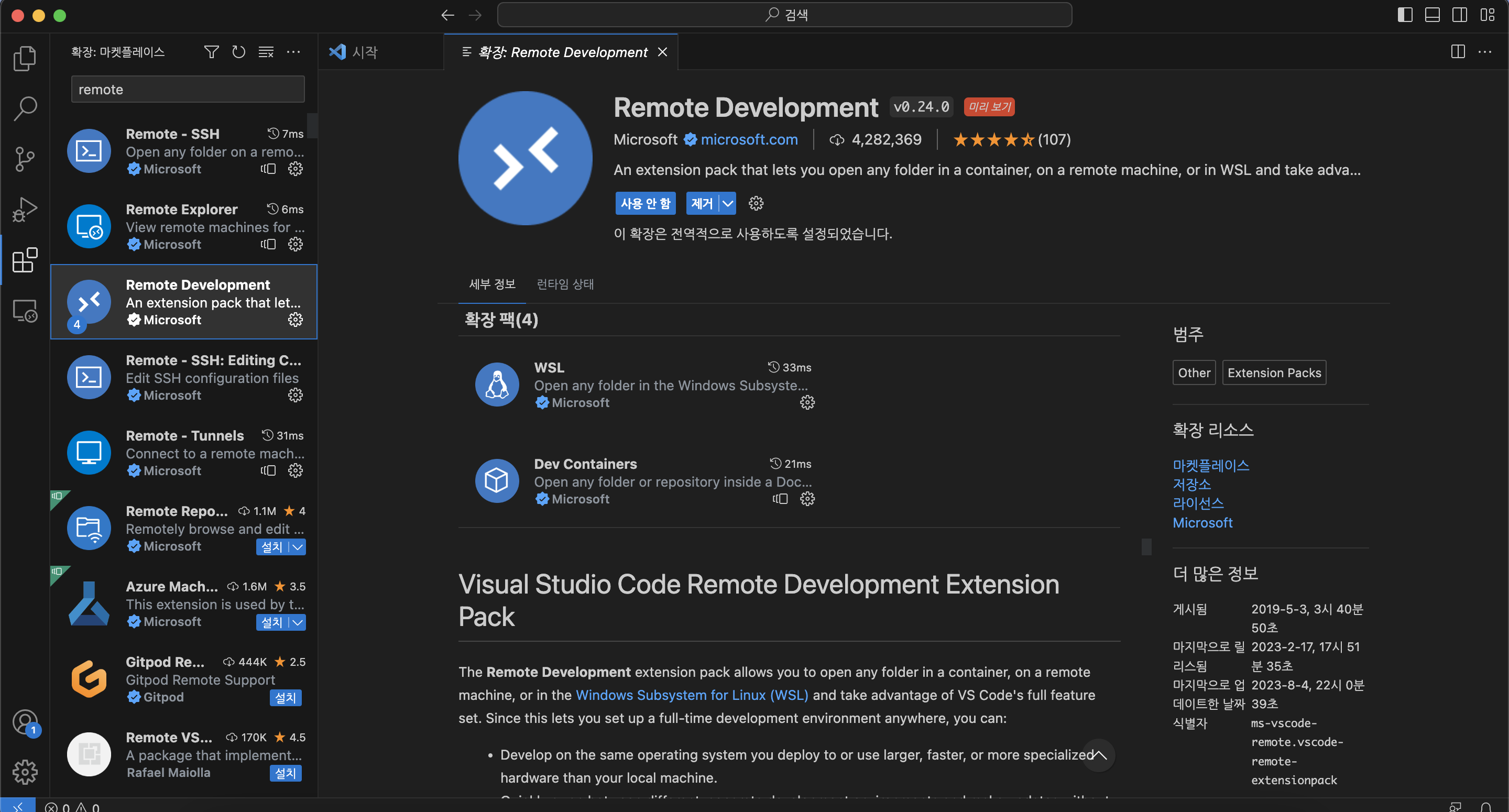
2. ssh 추가
command + Shift + p 를 누르면 사진과 같이 네모박스가 나옴.
검색창에 Remote-SSH: 새 호스트 추가 를 누르기.
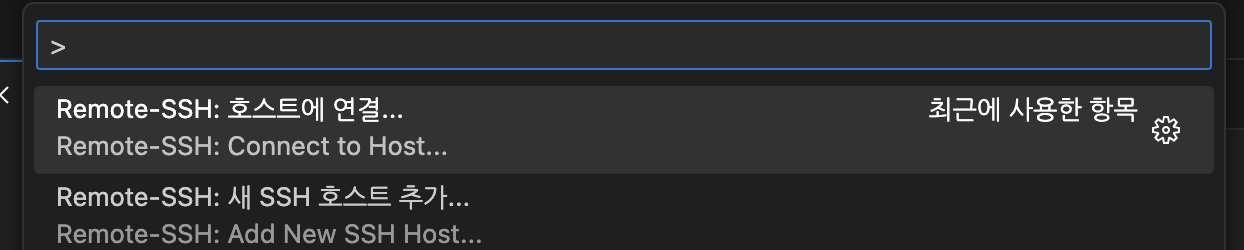
아래 박스에 ssh 접속 명령어 작성하기
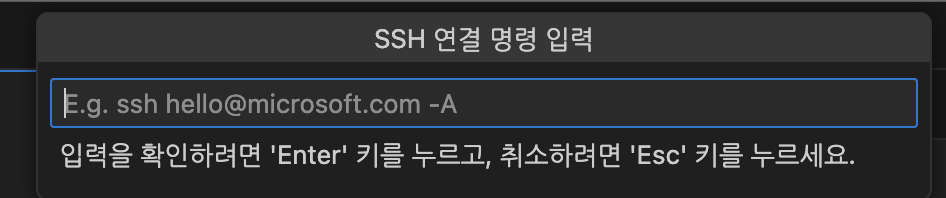
- 명령어 예시
ssh [접속 아이디]@[서버 주소] // 포맷
ssh -p 1022 kk21@yellow.kku.ac.kr //예시 포트 지정 가능3. SSH 구성 파일 수정
아래 목록 중 /User/[사용자명]/.ssh/config 클릭
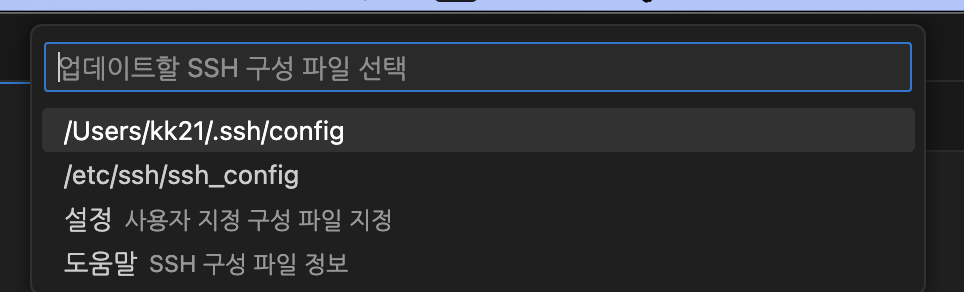
구성 열기 클릭
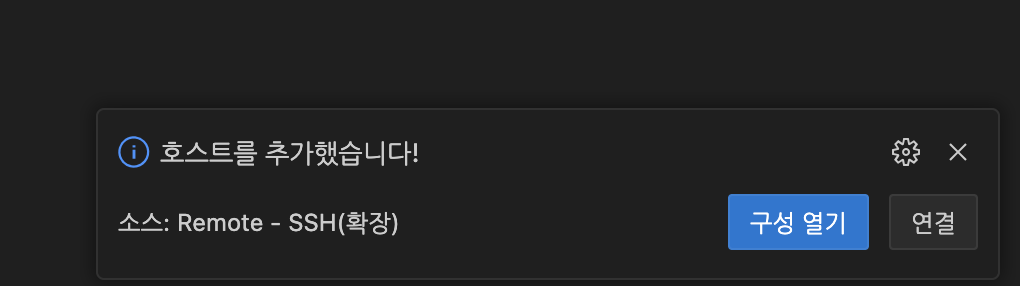
아래 사진과 같이 정보가 입력됨
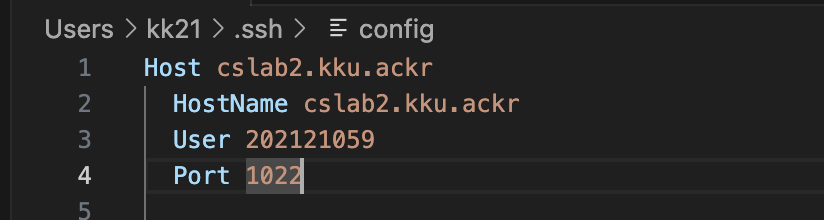
호스트 아래 처럼 수정하기
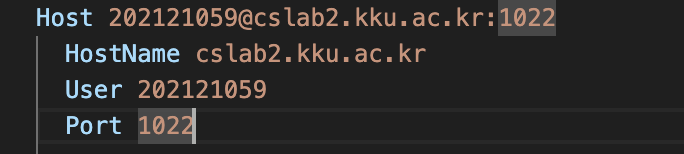
[아이디]@서버 //포맷
202121059@cslab2.kku.ac.kr:1022 //포트 지정가능 :[포트번호]로 수정수정 후 command + S 로 저장
비밀번호 저장할 사람은 닫지 말기 !!
4. SSH 접속
Remote-SSH: 호스트에 연결 클릭
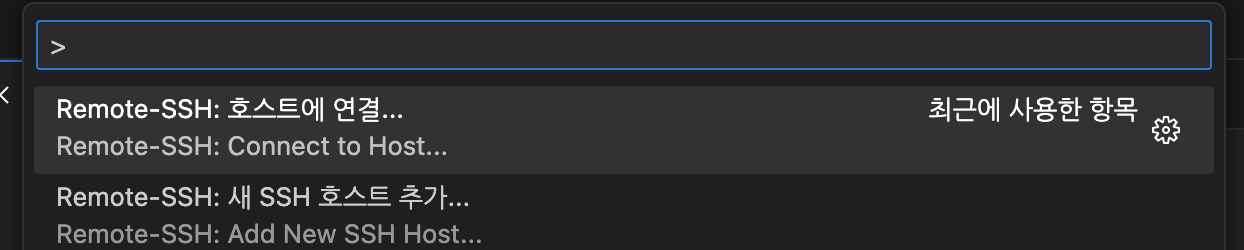
접속할 서버 선택 후 비밀번호 입력
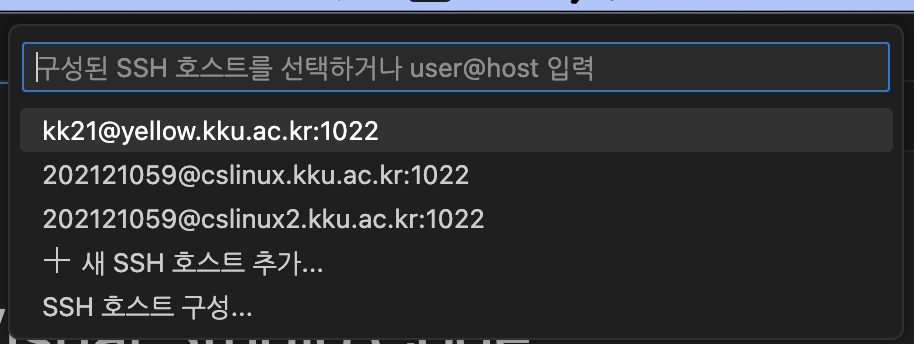
접속 완료 !!
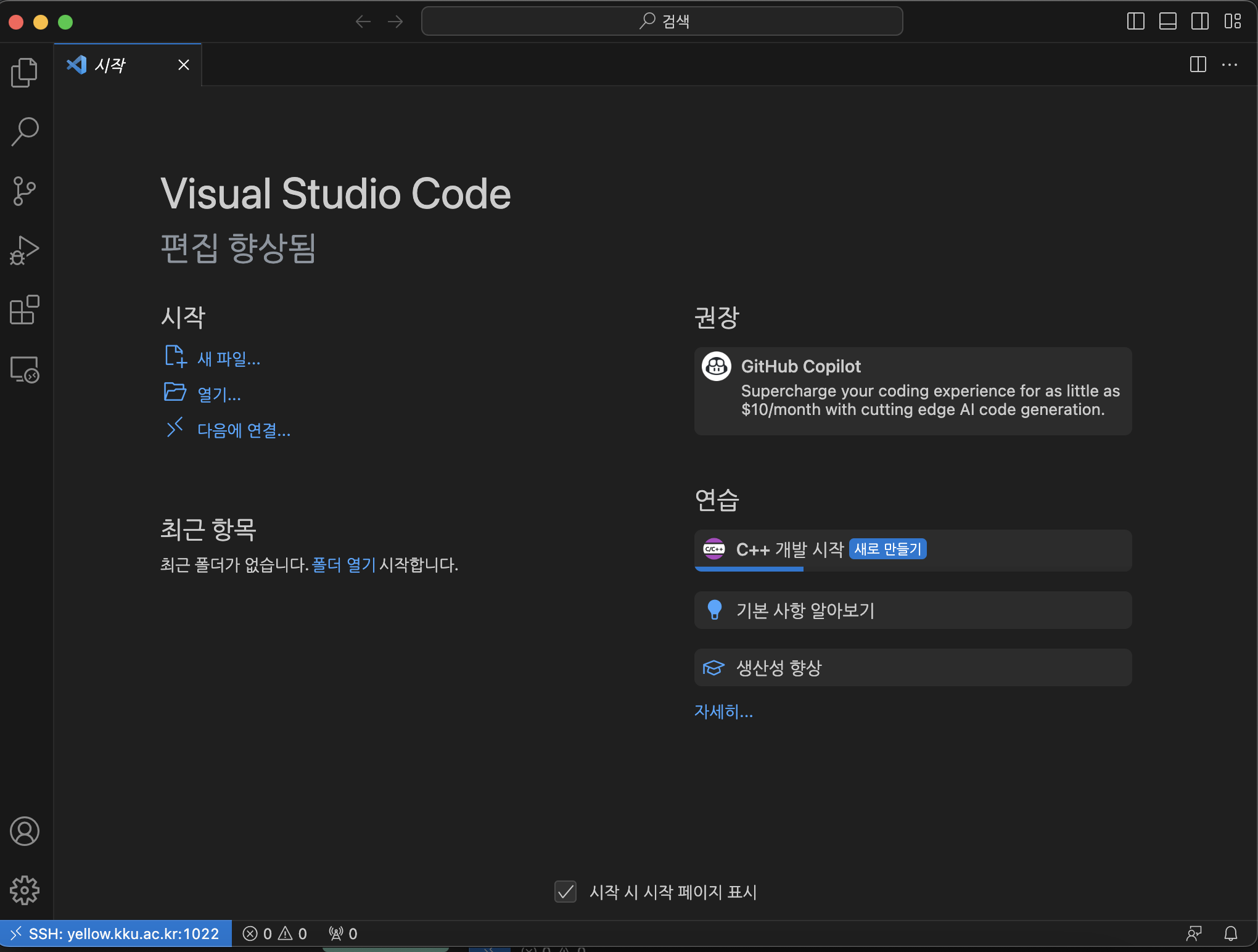
✨ 원격 접속 비밀번호 없이 들어가기
1. 맥 기본 터미널에서 rsa키 발급
맥 기본 터미널 접속 후 아래와 같은 명령어 입력
ssh-keygen -t rsa -b 4096입력하라고 나오는 건 그냥 Enter 누르기 !! (2~3번 정도 누르면 네모 박스 나오면서 끝)

2. scp 명령 사용해서 서버에 id_rsa.pub 전송
- .ssh로 이동
cd .ssh/- ls 명령어로 id_rsa.pub 파일 확인
ls - scp 명령어로 보내기
#포맷
scp id_rsa.pub [아이디]@[서버주소]:~ //홈 디렉토리에 복사한다는 보낸다는 의미
#예시
scp -P 022 id_rsa.pub kk21@yellow.kku.ac.kr:~ //-P로 포트번호 지정 가능 단, 대문자임을 유의할 것.
❌ 주의사항 ❌
id_rsa가 아닌 id_rsa_pub를 보내야 함 !!!!!! 3. 파일 위치 옮기기
-
ls로 파일 확인
-
mv 명령으로 파일 위치 옮기기
#포맷
mv id_rsa.pub ./.ssh/authorized_keys
4. config 파일 수정
-
만약 아까 파일 수정 후 파일을 닫았다면
cammand + Shift + p를 눌러서Remote-SSH: SSH 구성 파일 열기선택 후 config 파일 열기

-
5번째 줄 같이 키 위치 입력해주기
IdentityFile ~/.ssh/id_rsa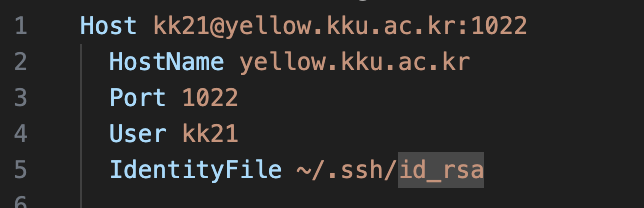
command + S 눌러서 저장하면 끝 !!!
비밀번호를 저장해두면 원격접속할 때마다 비밀번호를 입력 안 해도 돼서 편하고 좋다 !!


많은 도움이 되었습니다, 감사합니다.